Cara Membuat PC Windows 10 Anda seaman Mungkin
Bermacam Macam / / February 11, 2022
Meskipun kami telah menghabiskan banyak waktu dan sedikit kecerdasan kami untuk hancurkan beberapa mitos seputar Windows 10, masih ada beberapa kekhawatiran tentang privasi dan keamanan. Saya telah menulis tentang mengamankan ponsel Android Anda sebelumnya, jadi mengapa tidak memberikan perlakuan serupa ke Windows 10 juga?

Jadi, inilah upaya kami untuk benar-benar mengunci sekrup pada pengalaman Windows 10.
Nonaktifkan Semuanya!
Oke, ini mungkin terdengar lebih ekstrem (seram, bahkan) daripada yang sebenarnya. Tetapi semua yang kami sarankan adalah mengambil kembali akses dari semua yang telah diberikan oleh Windows 10. Memukul jendela kunci + Saya secara bersamaan untuk sampai ke modern Pengaturan jendela.

Dari sini, klik Pribadi dan pada dasarnya tetap nonaktifkan semua yang ada di sebelah kanan untuk setiap pengaturan yang sesuai di sebelah kiri. Sekali lagi, itu hanya terdengar ekstrim dan dalam penggunaan dunia nyata, ini tidak akan mempengaruhi kinerja PC Anda dengan cara apapun.
Untuk aplikasi seperti Anda Kamera, Anda dapat melakukan penonaktifan seluruh sistem atau memilih aplikasi individual yang tidak perlu mengakses kamera.

Aturan praktis yang sama dapat diterapkan ke pengaturan lain di sisi kiri di sini.
Rasa Wi-Fi
Inilah topik kontroversial itu lagi. Saya yakin Anda sudah bosan membacanya, tetapi kita harus mengatasinya sebelum melanjutkan. Kami telah membicarakannya sebelumnya juga, tetapi sekarang kami melakukan berbagai hal untuk keamanan tambahan, meskipun mungkin tidak dijamin 100%.
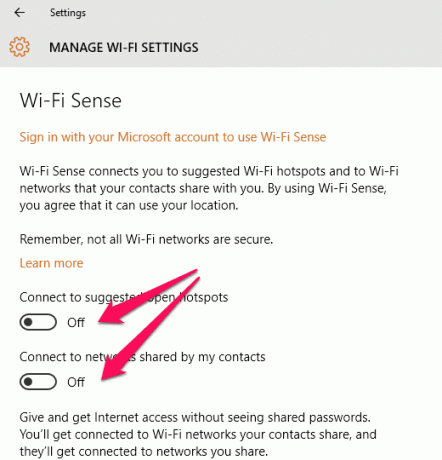
Jadi kembalilah ke Pengaturan jendela dan, kali ini, tekan Jaringan & Internet lalu klik Kelola setelan Wi-Fi di bawah area Wi-Fi. Di sini, alihkan kedua sakelar ke MATI dan istirahat sedikit lebih mudah.
Pembela Windows
Jika Anda mencari Pembela dari bilah alat pencarian Windows 10, Anda seharusnya dapat lompat ke jendela Windows Defender secara langsung.
Di sini, pergi ke Pengaturan dan kemudian di bawah Pengiriman Sampel, putar sakelar MATI untuk Dapatkan perlindungan yang lebih baik dan lebih cepat dengan mengirimkan info Microsoft tentang potensi masalah keamanan yang ditemukan oleh Windows Defender dan Bantu kami menjadikan Windows Defender lebih baik dengan mengirimkan sampel Microsoft sehingga kami dapat meningkatkan tindakan anti-virus dan malware kami keduanya.

Ini akan selalu meminta Anda (pengguna) untuk mengirim laporan ke Microsoft atau tidak.
Nonaktifkan CEIP
Kebetulan ada "Program Peningkatan Pengalaman Pelanggan (CEIP)" yang tersembunyi di Windows 10 yang mengumpulkan informasi tentang perangkat keras komputer Anda, penggunaan, dan informasi OS ke Microsoft. Untuk menonaktifkan ini, pertama buka Control Panel, klik Pusat aksi ikon dan kemudian klik pada Ubah Pengaturan Pusat Tindakan tautan. Jenis Program Peningkatan Pengalaman Pelanggan di kotak pencarian, dari bilah tugas bawah.
Tolong dicatat: Jika Anda menemukan bahwa opsi dalam kotak ini sudah berwarna abu-abu (seperti milik saya), maka itu karena Anda telah memilih keluar dari program saat menginstal Windows 10.

Kemudian, klik untuk meluncurkan pengaturan CEIP, di mana Anda harus memilih tombol radio Tidak, saya tidak ingin berpartisipasi dalam program. Memukul Menyimpan dan hanya itu yang perlu Anda lakukan untuk Microsoft dari mengumpulkan lebih banyak info dari PC Anda.
Itu saja
Ini adalah langkah paling efektif untuk mengamankan PC Windows 10 Anda, tetapi jika Anda memiliki beberapa tips tambahan, beri tahu kami di forum kami. Juga, jika Anda memiliki pertanyaan tentang langkah-langkah ini, mampirlah dan tanyakan.
Terakhir diperbarui pada 02 Februari 2022
Artikel di atas mungkin berisi tautan afiliasi yang membantu mendukung Guiding Tech. Namun, itu tidak mempengaruhi integritas editorial kami. Konten tetap tidak bias dan otentik.



